"Bu uygulama ülkenizde veya bölgenizde kullanılamıyor." App Store'daki bazı sosyal uygulamaları veya oyunları indirmek istediğinizde bu sorunla hiç karşılaştınız mı? Eğer öyleyse, yapmanız gerekir Apple Kimliği ülkesini değiştirme Apple hizmetleri ülkeden ülkeye farklılık gösterdiğinden bu sorunu çözmek için. Bazı uygulama geliştiricileri de ürünlerini yalnızca belirli ülkelere sunabiliyor. Belirli bir ülkede daha fazla Apple hizmeti almak istediğinizi varsayalım. Bu durumda, bu kapsamlı eğitimde Apple Kimliği ülkesini nasıl değiştireceğinizi öğrenebilirsiniz.
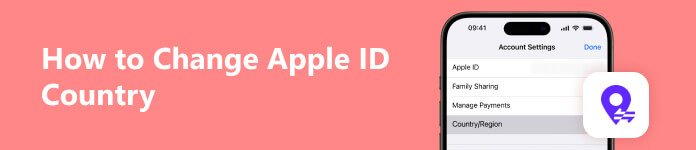
- Bölüm 1. Apple Kimliği Ülkesini Neden Değiştirmeniz Gerekiyor?
- Bölüm 2. Apple Kimliği Ülkesini Değiştirmenin Önkoşulları
- Bölüm 3. Apple Kimliği Ülkesi Nasıl Değiştirilir
- Bölüm 4. Apple Kimliği Ülkesini Değiştirmeyle İlgili SSS
Bölüm 1. Apple Kimliği Ülkesini Neden Değiştirmeniz Gerekiyor?
Apple Kimliği için ülkeyi değiştirmenizin birkaç olası nedeni vardır:
- 1. Ülkenizde bulunmayan bazı uygulama ve oyunları indirmek isteyebilirsiniz.
- 2. Apple Arcade, Apple TV, Apple Books vb. gibi bölgeyle sınırlı bazı Apple Hizmetlerini edinmek isteyebilirsiniz.
- 3. Farklı ülkelerin benzersiz ve farklı içeriklerini Apple Podcast'lerde deneyimlemek istiyorsunuz.
- 4. Başka bir ülkeye seyahat edebilir veya taşınabilirsiniz. Bu durumda, Apple Kimliği ülkesini, App Store ve iTunes Store'daki yerel Apple Hizmetlerini gerektirecek şekilde değiştirmelisiniz.
Bölüm 2. Apple Kimliği Ülkesini Değiştirmenin Önkoşulları
Apple Kimliği Ülkenizi değiştirmeden önce yapmanız gereken birkaç şey var. Aksi takdirde Apple ID'nin ülkeyi değiştiremeyeceği bir durumla karşı karşıya kalabilirsiniz.
- 1. Bakiyenizi görmek için App Store'unuzu kontrol edin. Apple Kimliği ülke değişikliği yapmadan önce Apple Hesabı bakiyenizi harcadığınızdan emin olun.
- 2. Apple ID ülkesini aboneliklerle değiştiremeyeceğiniz için aboneliklerinizi iptal etmelisiniz.
- 3. İşlenecek herhangi bir üyeliğiniz, ön siparişiniz, Sezon Biletiniz, aboneliğiniz veya bekleyen mağaza kredisi iadeniz olmadığından emin olun.
- 4. Yeni ülke veya bölge için geçerli bir ödeme yönteminizin olması gerekir.
- 5. Gerekirse uygulamalarınızı, müziğinizi, podcast'lerinizi, filmlerinizi ve kitaplarınızı herhangi bir cihaza yeniden indirebilir ve yedekleyebilirsiniz; çünkü bunlardan bazıları yeni ülkenizde veya bölgenizde kullanılamıyor olabilir.
Bölüm 3. Apple Kimliği Ülkesi Nasıl Değiştirilir
1. Apple Kimliğinizin Ülkesini Değiştirmek için iPhone veya iPad'inizi kullanın
1. Adım Git Ayarlar Uygulamayı iPhone'unuza yükleyin ve üstteki adınıza dokunun. Daha sonra, öğesine dokunmalısınız Medya ve Satın Alımlar. Üç seçenekli bir açılır pencere var: İçini çek, Şifre Ayarları, ve Hesabı görüntüle. Burada, dokunmanız gerekir Hesabı görüntüle. Oturum açmak için Touch ID veya Face ID kullanmalısınız.
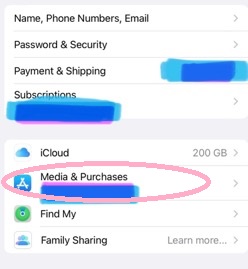
2. Adım Görebilirsiniz Ülke / Bölge Yeni açılır penceredeki seçenek. Musluk Ülke / Bölge >Değiştir Ülke ya da Bölge.
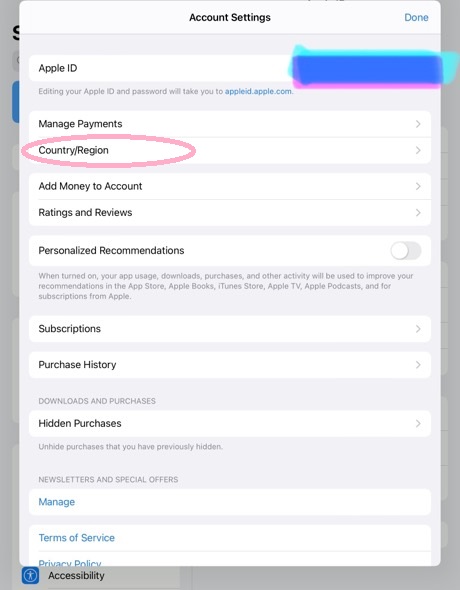
3. Adım Ödeme yönteminizin fatura adresiyle eşleşen Mağazaya göz atabilir ve yeni ülkenizi veya bölgenizi seçebilirsiniz.
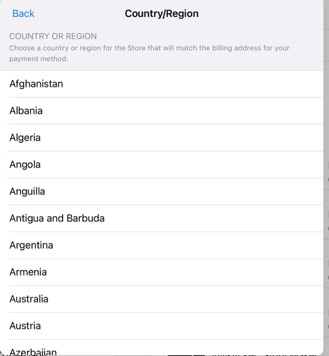
4. Adım İnceledikten sonra Şartlar ve Koşullar, herhangi bir sorun yoksa, simgesine dokunun. Katılıyorum sayfanın sağ üst köşesinde. Daha sonra dokunun Katılıyorum Bu değişikliği onaylamak için tekrar
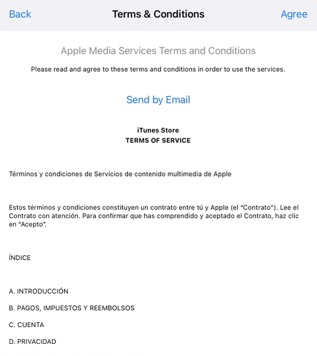
2. Apple Kimliğinizin Ülkesini Değiştirmek için Bilgisayarınızı Kullanın
1. Adım Mac'inizde yerleşik Müzik uygulamasını veya Windows bilgisayarınızdaki iTunes'u açın.
2. Adım Tıklayabilirsiniz iTunes Store bulmak için Hesap Müzik uygulamanızda veya doğrudan tıklayın Hesap iTunes penceresinin üst menü çubuğunda. Sonra tıklayın Hesabımı Gör or hesap Ayarları.
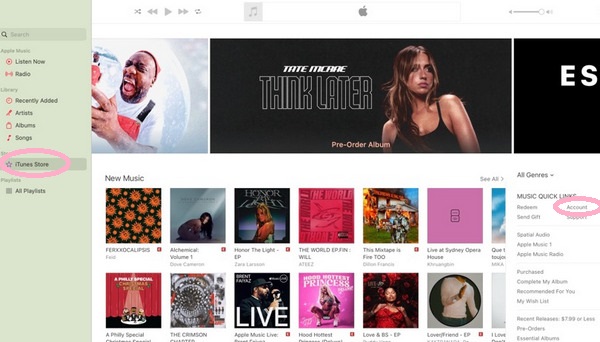
3. Adım Hesap bilgilerinizi görüntülemek için oturum açın. Tıklamak Değiştir Ülke ya da Bölge üzerinde Hesap Bilgileri gidin.
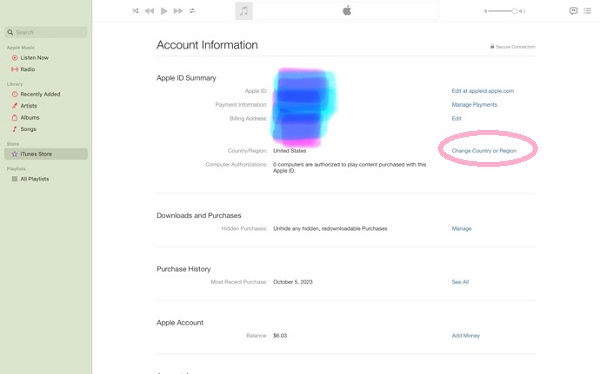
4. Adım Apple Kimliğiniz için yeni bir ülke veya bölge seçin. Görüntüle Şartlar ve Koşullar, Ardından Katılıyorum. tıklayın Katılıyorum Değişikliğinizi onaylamak için tekrar
5. Adım Geçerli ödeme bilgilerinizi ve fatura adresinizi girin. Sonra tıklayın Devam et.
3. Apple Kimliğinizin Ülkesini Çevrimiçi Olarak Değiştirin
1. Adım Tarayıcınıza appleid.apple.com yazın.
2. Adım Apple hesabınızla oturum açın.
3. Adım Dokunun veya tıklayın Kişisel bilgi Ekranda
4. Adım seç Ülke / Bölge altındaki menüden yeni ülkenizi veya bölgenizi seçin. ÜLKE/BÖLGE.
5. Adım Yeni ülkeniz veya bölgeniz için yeni ödeme yönteminizi girin. Sonra tıklayın Güncelleme.
4. Bonus: Apeaksoft iOS Kilit Açıcı
Apple Kimliği Ülkesini değiştirmede veya Apple Kimliğine giriş yapmada sorun yaşıyorsanız bu sağlam seçeneği seçebilirsiniz. Apeaksoft iOS Kilidi Açıcı Unutulan Apple Kimliğinizi kaldırmak, böylece değiştirilen ülkeyle yeni bir Apple Kimliği oluşturabilirsiniz.

4,000,000 + Yüklemeler
Unuttuğunuz Apple Kimliğinizi üç adımda kaldırın.
Mac ve Windows bilgisayarınıza indirebilirsiniz.
En son iOS 17/ıpados 17 ve iPhone 15 ile uyumludur.
Bu çok işlevli ve kullanımı kolay yazılım, iPhone şifresini silme, iTunes yedekleme şifresini kaldırma, Ekran Süresi şifresini kurtarma ve MDM'yi kaldırma gibi daha fazla sorunu çözmenize olanak tanır.
1. Adım Apeaksoft iOS Kilitleyiciyi bilgisayarınıza indirip çalıştırın.

2. Adım Klinik Apple kimliğini kaldır moduna geçin ve iOS aygıtınızı bilgisayarınıza bağlamak için bir USB kablosu kullanın.

3. Adım Tıkla Başlama Unutulan Apple Kimliğinizi kaldırmaya başlamak için düğmesine basın.

iPhone'unuzda Bul devre dışıysa, güçlü araç Apple Kimliğinizi doğrudan kaldıracaktır.
Bul etkinse, önce İki Faktörlü Kimlik Doğrulamayı açmanız, ardından 0000 girmeniz ve ürün yazılımı paketini indirmek için Başlat düğmesine tıklamanız gerekir.
Kilit açmayı onaylamak için tekrar 0000 girmeniz gerekir. Daha sonra, Kilidini açmak düğmesine basın.

Notlar: Apple kimliğini kaldırmak iPhone'unuzdaki tüm verileri boşaltacaktır; bu nedenle önce iPhone'u dizüstü bilgisayarınıza yedekleme.
Bölüm 4. Apple Kimliği Ülkesini Değiştirmeyle İlgili SSS
Apple Kimliği ülke değişikliği neden çalışmıyor?
Apple hesabınızda bakiye varsa Apple ID ülkenizi değiştiremeyebilirsiniz. Apple hesabınızdaki tüm abonelikleri iptal ettiğinizden emin olun. Ayrıca bir Aile Paylaşımı grubunun parçasıysanız Apple Kimliğinizin ülkesini değiştiremeyebilirsiniz.
Apple Kimliğimin ülkesini nasıl değiştirebilirim?
Apple Kimliğinizin ülkesini üç yöntemle değiştirebilirsiniz. Öncelikle bunu değiştirebilirsiniz Medya ve Satın Alımlar iOS cihazları aracılığıyla. İkinci olarak, Apple Kimliği ülkesini Mac veya Windows bilgisayarınızdaki Müzik uygulaması veya iTunes aracılığıyla değiştirebilirsiniz. Üçüncüsü, bunu çevrimiçi yapabilirsiniz.
İki veya üç Apple kimliğim olabilir mi?
Evet yapabilirsin. Yapabilirsiniz yeni bir Apple kimliği oluştur farklı amaçlar için. App Store, Apple TV vb. gibi Apple Hizmetlerinizde farklı Apple Kimlikleri kullanabilirsiniz.
Sonuç
Bu sezgisel eğitim size şunları gösterir: Apple Kimliği için ülke nasıl değiştirilir? üç somut yöntemle. Ayrıca Apple Kimliğinizle ilgili sorun yaşıyorsanız şunları kullanabilirsiniz: Apeaksoft iOS Kilidi Açıcı Arızalı Apple Kimliğinizi kaldırmak için.








